7 Cara Screenshot di HP Xiaomi yang Paling Mudah
Salah satu fitur yang paling sering dipakai pengguna smartphone adalah screenshot atau tangkap layar. Fitur ini memudahkan pengguna untuk menyimpan halaman web, dokumen, gambar, atau apa pun yang terpampang di layar HP.
Untuk melakukan screenshot sebenarnya mudah. Namun, ternyata banyak yang belum tahu caranya memakai fitur ini, termasuk pengguna ponsel Xiaomi, Redmi atau POCO.
Untuk itu, artikel ini bakal ngebahas soal 7 cara screenshot di ponsel Xiaomi semua tipe. Cara ini juga berlaku untuk pengguna yang memakai ponsel Redmi series dan POCO. Karena, UI ponsel Xiaomi, Redmi, dan POCO tidak jauh berbeda.
Untuk yang ingin tahu cara cepat screenshot di ponsel Xiaomi, bisa simak tiga langkah screenshot hp Xiaomi secara singkat di kotak biru berikut ini. Namun, jika ingin penjelasan cara lainnya dan lebih detail beserta gambar, bisa disimak setelah kotak biru.
Menggunakan Gestur 3 Jari
- Aktifkan terlebih dahulu fiturnya di settings > Additional settings > Gesture shortcuts > Take a screenshot > aktifkan toggle Slide 3 fingers down.
- Usap layar dengan tiga jari secara bersamaan dari atas ke bawah saat di bagian tampilan yang ingin di-screenshot
Menggunakan Tombol Volume Bawah dan Power
- Tekan tombol volume bawah dan power secara bersamaan dalam beberapa detik.
- Tunggu sampai layar berkedip dan memunculkan pratinjau sebagai tanda screenshot berhasil.
Melalui Ikon di Status Bar
- Usap bagian atas layar sampai memunculkan status bar.
- Tekan ikon screenshot (gambar gunting) untuk melakukan screenshot.
1. Menggunakan Gestur 3 Jari

Cara pertama untuk melakukan screenshot ini sangat mudah dilakukan dan paling umum dipakai oleh para pengguna Xiaomi. Anda cukup mengusap/menggeser layar ke bawah menggunakan tiga jari secara bersamaan. Berikut cara screenshot dengan 3 Jari:
- Tentukan halaman, gambar, atau apapun yang ingin ditangkap layarnya.
- Usap layar dari atas ke bawah dengan 3 jari secara bersamaan.
- Layar akan berkedip sebentar untuk menandakan bahwa screenshot telah berhasil dilakukan.
Pratinjau screenshot akan muncul di layar HP. Anda bisa langsung mengeklik/menyentuh pratinjau tersebut untuk mengedit, menghapus, atau membagikannya ke media sosial, sedangkan gambarnya akan tersimpan secara otomatis di galeri.
Jika cara ini tidak bisa digunakan, kemungkinan pengaturan melakukan screenshot menggunakan gestur tiga jari ini belum aktif. Cara mengaktifkannya juga cukup mudah, yaitu:
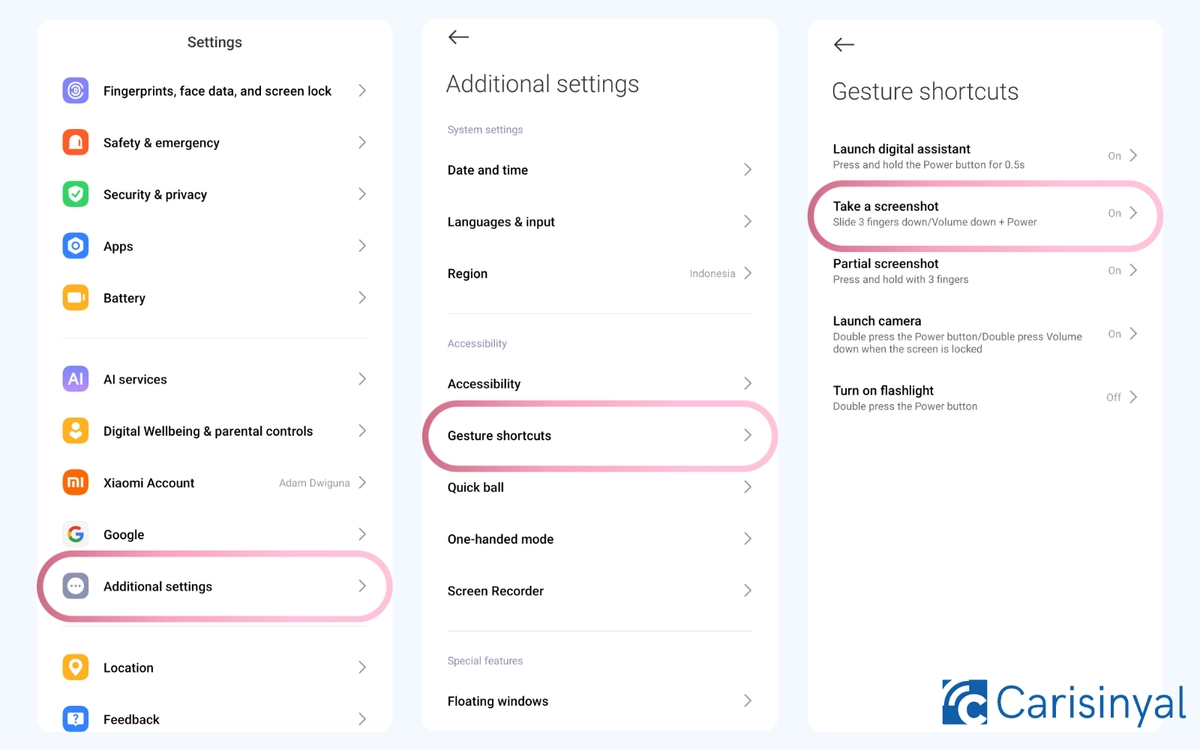
- Masuk ke menu Settings melalui status bar.
- Pililh menu Additional settings
- Pilih opsi Gesture shortcuts
- Pilih opsi Take a screenshot
- Aktifkan toggle Slide 3 fingers down.
2. Screenshot Sebagian Menggunakan 3 jari
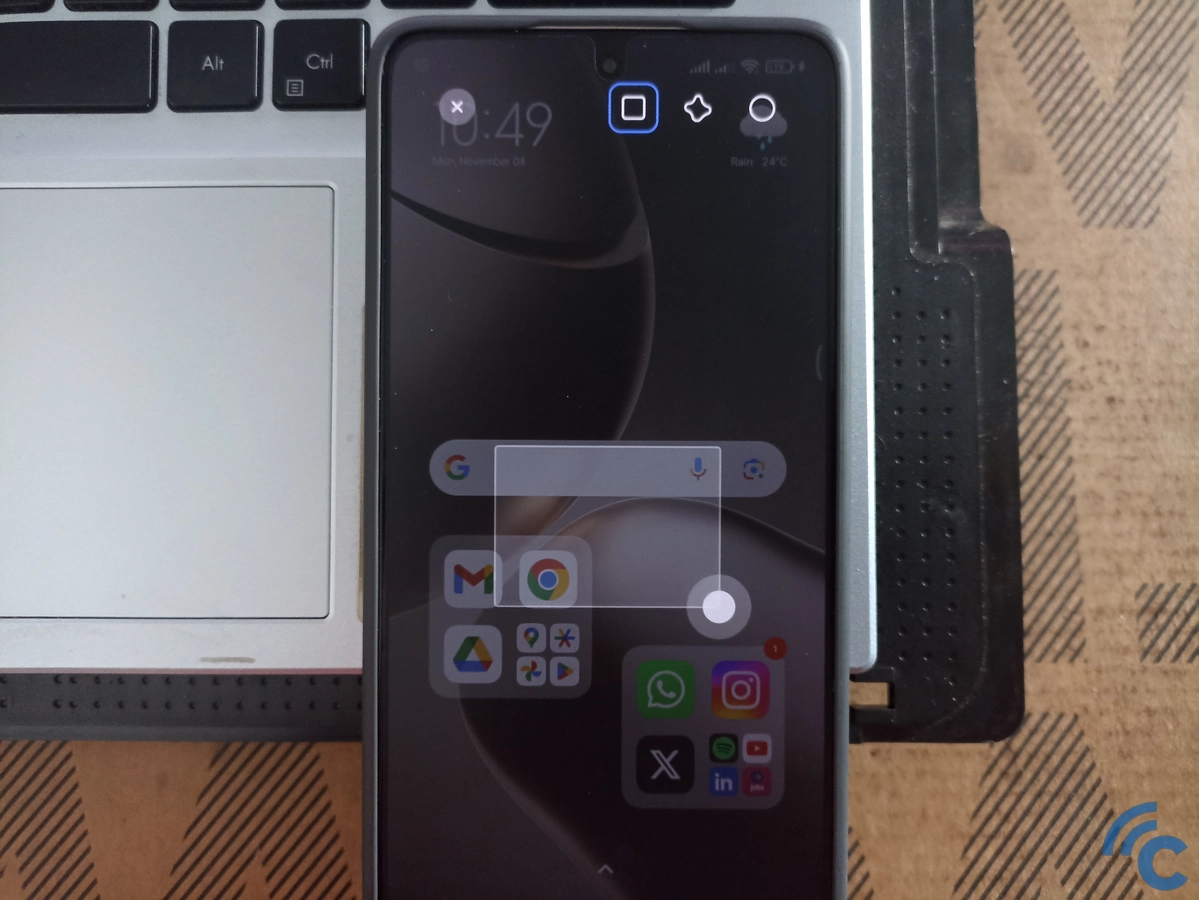
Cara screenshot ini mirip dengan cara pertama yang menggunakan gestur tiga jari. Namun, screenshot kali ini tidak menangkap semua bagian layar, tapi hanya sebagian saja. Berikut cara sccreenshot sebagian menggunakan tiga jari:
- Tentukan halaman, gambar, atau apapun yang ingin di-screenshot.
- Tekan dan tahan layar menggunakan tiga jari secara bersamaan.
- Anda bisa memilih bentuk yang ingin digunakan, bisa persegi, lingkaran, atau bentuk bebas.
- Pilih bagian dari layar yang ingin di-screenshot. Hasilnya bisa Anda simpan, ulangi, edit, atau membagikannya langsung.
Jika ingin menggunakan cara ini, pastikan dulu bahwa cara screenshot sebagian ini sudah aktif. Cara mengaktifkannya juga cukup mudah, yaitu:

- Masuk ke menu Settings melalui status bar
- Pilih menu Additional settings
- Pilih opsi Gesture shortcuts
- Pilih opsi Partial screenshot
- Aktifkan toggle Press and hold with 3 fingers.
3. Menggunakan Tombol Volume Bawah dan Power

Cara selanjutnya untuk melakukan screenshot ini bisa dibilang sudah sangat umum, bahkan untuk semua HP Android. Yaitu mengandalkan tombol volume bawah dan tombol power yang ada di bagian samping bodi. Anda tinggal menekan tombol volume bawah dan power tersebut secara bersamaan. Berikut langkah-langkahnya:
- Pastikan layar HP menampilkan halaman/web/gambar yang ingin ditangkap.
- Tekan tombol volume bawah dan tombol power secara bersamaan.
- Layar HP akan berkedip untuk menandakan screenshot telah berhasil dilakukan.
- Anda pun bisa mengedit hasil screenshot dengan mudah, baik memotongnya, memberi tanda, dan lain-lain.
Jika cara ini tidak bisa dilakukan, bisa jadi pengaturannya belum diaktifkan. Cara mengaktifkannya juga mudah, mirip seperti mengaktifkan fitur screenshot menggunakan tiga jari, yaitu:

- Masuk ke menu Settings melalui status bar
- Pilih menu Additional settings
- Pilih opsi Gesture shortcuts
- Pilih opsi Take a screenshot
- Aktifkan toggle Volume down + Power.
4. Melalui Ikon di Status Bar

Cara screenshot lainnya adalah dengan menggunakan ikon atau fitur yang ada di status bar. Cara ini jadi yang paling mudah dilakukan karena tidak perlu mengaktifkannya terlebih dahulu. Anda bisa langsung menemukan ikonnya di status bar. Berikut cara lebih lengkapnya:
- Tentukan halaman yang akan di-screenshot di layar HP Anda.
- Buka status bar dengan menggeser/menarik bagian atas layar ke bawah.
- Pilih ikon screenshot (gambar gunting).
- Layar akan berkedip sebagai tanda screenshot berhasil dilakukan.
- Hasil screenshot berupa pratinjau bisa Anda klik untuk mengeditnya atau sekadar membagikannya ke orang lain.
5. Menggunakan Fitur Quick Ball
Fitur yang satu ini juga ada di setiap HP Xiaomi. Sebelum melakukan screenshot dengan metode ini, Anda perlu mengaktifkan fitur Quick Ball terlebih dulu. Caranya, silakan ikuti langkah-langkah berikut ini:

- Masuk ke menu settings
- Pilih menu Additional settings
- Pilih opsi Quick ball
- Aktifkan dengan menekan toggle pada bagian Turn on Quick ball.
Untuk mengatur shortcut agar bisa melakukan screenshot, pilih menu Select shortcut. Pilih salah satu menu dan ganti dengan Screenshot. Fitur Quick ball ini nantinya akan langsung muncul di samping kanan layar HP (ikon garis lengkung).
Setelah aktif, Anda bisa melakukan screenshot dengan fitur Quick ball ini. Berikut cara lengkapnya:

- Pastikan layar HP telah menampilkan halaman yang hendak di-screenshot.
- Klik ikon Quick Ball.
- Pilih ikon screenshot (gambar gunting).
- Layar akan berkedip menandakan screenshot telah berhasil dilakukan.
6. Menggunakan Fitur Accessibility
Cara lain yang bisa dilakukan untuk melakukan screenshot adalah dengan memanfaatkan fitur accessibility. Fitur ini sebenarnya bisa dilakukan di HP Android lainnya, karena sejatinya fitur ini merupakan fitur bawaaan dari Android itu sendiri.
Sebelum menggunakannya, Anda harus mengaktifkan fiturnya terlebih dahulu. Caranya adalah dengan mengikuti langkah-langkah berikut ini:

- Masuk ke menu settings
- Pilih Additional settings
- Pilih opsi Accessibility
- Pilih Accessibility menu
- Aktifkan toggle di samping menu Accessibility menu shortcut
- Izinkan dengan menekan tombol Allow.
Jika sudah aktif, fitur accessibility ini akan muncul di bagian kanan layar dengan ikon tubuh manusia di dalam lingkaran kuning. Berikut cara menggunakan fitur ini untuk mengambil screenshot:

- Tekan fitur accessibility dengan ikon tubuh manusia dalam lingkaran kuning di samping kanan layar.
- Pilih menu screenshot yang ada di antara menu-menu yang tersedia.
- Layar akan berkedip menandakan screenshot telah berhasil dilakukan.
7. Melakukan Long Screenshot

Anda mungkin pernah ingin mengambil gambar dari sebuah halaman web yang panjang. Daripada Anda meng-screenshot berkali-kali secara bertahap, Anda bisa memanfaatkan fitur long screenshot atau screenshot panjang.
Fitur ini memungkinkan Anda untuk mengambil gambar halaman panjang hanya dengan 1 kali screenshot. Jadi, nantinya hasil screenshot juga akan memanjang dan tidak hanya sebesar layar HP Anda. Berikut cara lengkapnya:
- Tentukan halaman panjang yang hendak Anda screenshot,
- Screenshot halaman tersebut dengan metode apapun yang sudah dijelaskan di atas. Bisa dengan 3 jari, menggunakan tombol fisik, lewat menu status bar, atau memanfaatkan Quick Ball.
- Setelah layar berkedip, pratinjau hasil screenshot akan tampak pada layar HP Anda.
- Di bagian bawah pratinjau tersebut ada tombol Scroll, tekan tombol tersebut untuk melanjutkan screenshot secara memanjang.
- Layar akan otomatis bergerak ke bawah dan mengambil screenshot halaman yang Anda inginkan, Anda juga bisa mengatur dengan jari seberapa panjang layar yang akan di-screenshot.
- Jika sudah dirasa cukup, tekan tombol Done untuk menyelesaikannya.
Jika Anda hendak mengambil gambar dengan long screenshot pada halaman web dan ternyata gagal, coba gunakan browser bawaan HP Xiaomi. Terkadang long screenshot tidak bisa dilakukan di beberapa browser seperti Chrome dan Opera.
Begitulah beberapa cara mengambil tangkapan layar di HP Xiaomi. Sangat mudah, bukan? Sekarang tinggal Anda yang memilih untuk menggunakan metode mana yang paling mudah menurut Anda. Selamat mencoba!

